- No category

advertisement
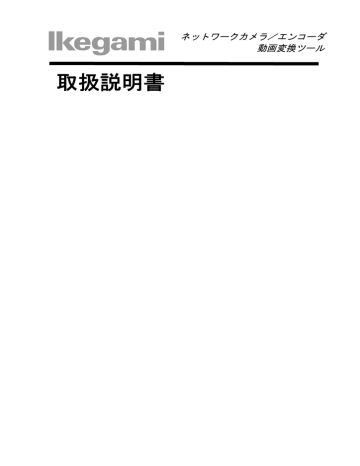
ネットワークカメラ/エンコーダ
動画変換ツール
取扱説明書
目次
はじめに ................................................................................. 3
特長 ..................................................................................... 3
動作環境 ................................................................................. 3
基本的な使用方法 ......................................................................... 4
1.起動 ............................................................................... 4
2.リスト表示画面 ..................................................................... 4
3.ファイル検索 ....................................................................... 5
4.動画変換 ........................................................................... 6
5.動画再生 ........................................................................... 8
便利な機能-変換設定 ..................................................................... 9
便利な機能-出力設定 .................................................................... 10
便利な機能-言語切替 .................................................................... 12
便利な機能-ソート機能 .................................................................. 13
便利な機能-ファイルを開く .............................................................. 14
ヘルプ-バージョン表示 .................................................................. 20
ヘルプ-取扱説明書表示 .................................................................. 21
FAQ .................................................................................. 22
1
取扱い上のご注意
使用許諾契約書
動画変換ツールをご利用にあたり、コンピュータ・プログラム並びにその関連資料(以下「本
ソフトウェア」といいます)は、下記契約事項を遵守することを条件にお客様へご提供されま
す。お客様がご利用いただくにあたりましては、このライセンス契約書の事項をご一読のうえ
ご同意されたものといたします。このライセンス契約書の事項にご同意できない場合には、
「本ソフトウェア」をご利用することはできません。
「本ソフトウェア」はお客様へ無償で提供されます。
使用許諾
お客様は、「本ソフトウェア」をお客様の所有するパーソナルコンピュータに、インストー
ルし使用することができます。但し、「本ソフトウェア」の著作権は開発元(以下、著作権
者という。)に帰属しますので、お客様に著作権は移転しません。
禁止事項
お客様は次の各号に該当する行為をしないものとし、以下の各号の何れかに該当する行為を行
った場合には、お客様による「本ソフトウェア」の使用権は即時に終了するものとします。
(1)「本ソフトウェア」の全部又は一部を著作権者の許可なく複製、改変その他の行為を行
うこと。
(2)「本ソフトウェア」を逆アセンブル、逆コンパイル、その他の方法により解析、修正を
行うこと。
(3)「本ソフトウェア」を第三者に譲渡、販売、転貸、賃貸に供すること。
(4)「本ソフトウェア」を著作権者の許可なく再使用の許諾をおこなうこと。
責任の権限
(1)著作権者は「本ソフトウェア」の実行が中断しないこと、もしくは本ソフトウェアに
不具合がないことを何ら保証するものではありません。
(2)著作権者は「本ソフトウェア」の機能、性能がお客様の要求を満足するものであること
を保証するものではありません。
(3)著作権者は「本ソフトウェア」の使用により生じたお客様の損害又は第三者からのお客
様またはその他に対する請求について、いかなる場合においても一切の責任を負わないも
のとします。
お客様は「本ソフトウェア」により映像(音声)を扱う際に、プライバシー又は著作権
等に関する違法な行為を行わないよう、充分な注意・配慮をするものと致します。
仕様変更
「本ソフトウェア」の仕様、デザイン及び取扱説明書の内容は、予告なく変更することがあり
ます。
2
はじめに
本ソフトウェアは、PCに保存した弊社ネットワークカメラ/ネットワークエンコーダのJPEG2000
画像をWindows標準の動画ファイルであるAVIファイルに変換するソフトウェアです。
特長
(1)JPEG2000画像をAVIファイルへ
PCにて保存したJPEG2000画像をAVIファイルに変換できます。
(2)圧縮方式
様々な圧縮方式に対応しています。
動作環境
下記の動作環境にてインストールを行ってください。
・CPU:Intel Pentium®4 2.0GHz以上
・メモリ:256MB以上(512MB以上推奨)
・オペレーティングシステム
Microsoft® Windows® XP® operating System
・ブラウザ:Microsoft® InternetExplorer® 6.0
IntelおよびPentiumは、米国およびその他の国におけるインテルコーポレーションまたはその子
会社の登録商標または商標です。
Microsoft、Windows、InternetExplorerは米国Microsoft Corporationの米国およびその他の国お
ける登録商標または商標です。
また、本取扱説明書では、Microsoft Corporationのガイドラインに従って画面写真を使用しています。
3
基本的な使用方法(1)
動画変換ツールの基本的な使用方法を説明します。
1.起動
デスクトップ上の動画変換ツールのアイコンをダブルクリックします。
又は、「スタート」→「すべてのプログラム(P)」→「ikegami」→「動画変換ツール」→「動画変
換ツール」をダブルクリックします。
2.リスト表示画面
本ソフトウェアを起動すると下記のリスト表示画面が表示されます。
4
基本的な使用方法(2)
3.ファイル検索
JPEG2000の画像データがどこのフォルダに格納されているか検索機能により一覧表示することが
できます。
ファイル-ファイル検索にて検索したいフォルダを指定して実行します。フォルダ指定時は、その
フォルダ以下の容量が大きいほど検索に多くの時間を要します。なるべく検索するフォルダを絞り込
んで実行することをお勧めいたします。
JPEG2000画像はデスクトップ上の「Monitoring」フォルダに保存されています。
フォルダを選択して、「OK」をクリックします。
5
基本的な使用方法(3)
検索が終了すると、下記のような検索結果一覧が表示されます。
4.動画変換
動画変換したいファイルを選択することにより複数のJPEG2000ファイルを一斉に動画変換するこ
とができます。選択項目のチェックボックスをチェックして「変換」をクリックして下さい。「選
択」項目をクリックすると全選択、全クリアが切り替わります。
6
基本的な使用方法(4)
変換確認画面が表示されますので「OK」をクリックします。
動画変換中に表示されます。
7
基本的な使用方法(5)
5.動画再生
動画ファイルは、JPEG2000画像の格納フォルダにAVIファイルとして保存されています。AVIフ
ァイルを選択してダブルクリックすると、Windows Media Player等の動画再生ソフトウェアにて動画再生が
できます。
AVIファイルの保存されているフォルダを開きます。リスト上にて右クリックで「フォルダを開く」をクリックします。
AVIファイルが保存されているフォルダが開きますので、AVIファイルをダブルクリックします。
8
便利な機能-変換設定
動画圧縮する圧縮方式を設定します。お使いのPCにイントールされている圧縮コーデックの一覧
が表示されます。初期値は、「全フレーム(未圧縮)」です。
ビデオの変換設定画面にて圧縮方式を選択して「OK」をクリックします。
圧縮コーデックのインストール方法は、FAQをご覧下さい。
9
便利な機能-出力設定(1)
出力設定では、動画変換時の各種パラメータの設定を行います。
10
便利な機能-出力設定(2)
出力設定画面にてチェックボックスにチェックを入れて、設定項目を設定して下さい。
「実時間動画を作成する」
:JPEG2000画像の時刻に合わせて実時間で動画を作成するかを指定します。
チェックしない場合は、JPEG2000画像ファイルのコマが連続に圧縮されます。
(例)フレームレート5のJPEG2000画像を動画変換する場合
保存画像の時刻(秒)と画像の関係
秒 0.000 0.033 0.067 0.100 0.133 0.167 0.200 0.233 0.267 0.300 0.333 0.367 0.400 0.433
画像1 画像2 画像3
実時間動画を作成する場合の動画
秒 0.000 0.033 0.067 0.100 0.133 0.167 0.200 0.233 0.267 0.300 0.333 0.367 0.400 0.433
画像1 画像1 画像1 画像1 画像1 画像1 画像2 画像2 画像2 画像2 画像2 画像2 画像3 画像3
実時間動画を作成しない場合の動画
秒 0.000 0.033 0.067 0.100 0.133 0.167 0.200 0.233 0.267 0.300 0.333 0.367 0.400 0.433
画像1 画像2 画像3
「注意表示(アラーム状態・動き検出枠表示)を行う」
:アラーム状態、動き検出動作時の枠表示を行います。
「時刻・ステータス表示を行う」
:時刻表示、ステータスの表示を行います。
「時刻・ステータス表示位置」
:時刻・スタータス表示位置を設定します。
11
便利な機能-言語切替
メニューの言語にて英語、日本語の言語切替が可能です。
12
便利な機能-ソート機能
検索一覧画面上のリスト表示は、ファイル名、フォルダ、タイトル、日時、結果のいずれかで並び
替えを行えます。並び替えを行いたい場合は、並び替えを行いたい項目をクリックして下さい。
いずれかをクリックするとクリックした項目によりリストの並び替えを行います。
13
便利な機能-ファイルを開く(1)
動画変換のファイル選択には、ファイル検索から行う方法とファイルを個別に指定して行う方法が
あります。ここでは、インデックスファイル(*.idx)をフォルダから指定する方法を説明します。イ
ンデックスファイルとは、PCにJPEG2000画像保存時の管理データです。
「ファイルを開く」をクリックします。
デスクトップフォルダの「Monitoring」フォルダを選択します。
14
便利な機能-ファイルを開く(2)
ネットワークカメラ又はネットワークエンコーダのタイトルフォルダが「Monitoring」フォルダの
下にできます。タイトルの設定が無い場合は「Monitoring」フォルダの下は「Record]フォルダ又は
「Alarm」フォルダ、「Auto-Alarm」フォルダができます。
15
便利な機能-ファイルを開く(3)
「Alarm」フォルダはアラーム時の画像が格納されています。「Record」フォルダは、ブラウザの
記録・開始にて手動記録された画像が格納されています。動画を作りたい画像の入っているフォルダ
を選択します。
日付フォルダを選択します。
16
便利な機能-ファイルを開く(4)
時刻フォルダを選択します。
インデックスファイルが表示されますので、インデックスファイルを選択します。
17
便利な機能-ファイルを開く(5)
「開く」をクリックします。変換確認画面が表示されます。
18
便利な機能-ファイルを開く(6)
変換確認画面が表示されますので「OK」をクリックします。
動画変換中に表示されます。
動画変換に成功すると動画変換終了画面が表示されます。「OK」をマウス左にてクリックして下
さい。JPEG2000画像の保存されているフォルダに動画ファイルが作成されます。
19
ヘルプ-バージョン表示
メニューのヘルプにてバージョン表示をクリックするとバージョン情報が表示されます。
20
ヘルプ-取扱説明書表示
メニューのヘルプにてヘルプをクリックすると本書が表示されます。PDFファイルですのでPDFの
表示ソフトを予めインストールして下さい。
21
FAQ
Q1.
ネットワークカメラ又はネットワークエンコーダのJPEG2000画像は、PC上のどこに保存されて
いるのですか?
A1.
お使いのPCの次のフォルダに保存されています。
・ネットワークカメラ又はネットワークエンコーダにカメラタイトルが設定されている場合
手動記録
「Documents and Settings\PCのログイン名\デスクトップ\Monitoring\カメラタイトル\Record」
アラーム記録
「Documents and Settings\PCのログイン名\デスクトップ\Monitoring\カメラタイトル\Alarm」
自動アラーム記録
「Documents and Settings\PCのログイン名\デスクトップ\Monitoring\カメラタイトル\Auto-Alarm」
・ネットワークカメラ又はネットワークエンコーダにカメラタイトルが設定されていない場合
手動記録
「Documents and Settings\PCのログイン名\デスクトップ\Monitoring\Record」
アラーム記録
「Documents and Settings\PCのログイン名\デスクトップ\Monitoring\Alarm」
自動アラーム記録
「Documents and Settings\PCのログイン名\デスクトップ\Monitoring\Auto-Alarm」
Q2.
動画変換後のAVIファイルはどこのフォルダに保存されますか?
A2.
JPEG2000ファイルの保存されているフォルダに保存されます。
Q3.
動画変換のAVIファイル名はどんなファイル名になりますか?
A3.
インデックスファイル(*.idx)と同じファイル名で拡張子がaviとなります。
インデックスファイル yyyymmdd_HHMMSS_sss.idx
yyyy:年 2000~2099
mm:月 1~12
dd:日 1~31
HH:時 00~23
MM:分 00~59
SS:秒 00~59
sss:小数点第3位までの秒 000~999
Q4.
PCの推奨OSを教えて下さい。
A4.
Microsoft® Windows® XP® operating System Service Pack1
Microsoft® Windows® XP® operating System Service Pack2
Q5.
PCの推奨CPUを教えて下さい。
A5.
Intel Pentium®4 2.0GHz RAM 256MB(推奨512MB以上)
22
FAQ
Q6.
圧縮コーデックはどこからインストールすればいいですか?
A6.
圧縮コーデックは、以下のページからダウンロードできます。
Windows Media Tool(ファイル名:wmtools.exe)
ダウンロードページ http://www.microsoft.com/japan/windows/windowsmedia/download/tool41.aspx
圧縮コーデックにより本ソフトウェアが使用できない場合があります。
Q7.
Microsoft MPEG-4 Video Codec V3で圧縮しましたが再生できません。
A7.
本ソフトウェアでMicrosoft MPEG-4 Video Codec V3は使用できません。
Q8.
PAL画像をMicrosoft MPEG-4 Video Codec V1で圧縮しましたが再生画が乱れます。
A8.
変換設定-Configureにて「Option Keyframe every 0 seconds」に設定して下さい。
23
改01 2006/7/31
国内営業グループ 〒146-8567 東京都大田区池上5-6-16 TEL:03-5748-2211(代)
札幌営業所 〒060-0051 北海道札幌市中央区南一条東1-3 パークイースト札幌 TEL:011-231-8218(代)
仙台営業所
名古屋営業所
〒980-0011 宮城県仙台市青葉区上杉1-5-15 日本生命勾当台南ビル
〒465-0051 愛知県名古屋市名東区社が丘1-1506 加藤第2ビル
TEL:022-227-2066(代)
TEL:052-705-6521(代)
大阪支店
広島営業所
福岡営業所
〒564-0052 大阪府吹田市広芝町9-6 第1江坂池上ビル
〒730-0017 広島県広島市中区鉄砲町5-16 サンケイビル
〒812-0013 福岡県福岡市博多区博多駅東3-1-1 ノーリツビル福岡
TEL:06-6389-4466(代)
TEL:082-223-3163(代)
TEL:092-451-2521(代)
advertisement
* Your assessment is very important for improving the workof artificial intelligence, which forms the content of this project
advertisement
Table of contents
- 4 はじめに
- 4 特長
- 4 動作環境
- 5 基本的な使用方法
- 5 1.起動
- 5 2.リスト表示画面
- 6 3.ファイル検索
- 7 4.動画変換
- 9 5.動画再生
- 10 便利な機能-変換設定
- 11 便利な機能-出力設定
- 13 便利な機能-言語切替
- 14 便利な機能-ソート機能
- 15 便利な機能-ファイルを開く
- 21 ヘルプ -バージョン表示
- 22 ヘルプ-取扱説明書表示
- 23 FAQ